随着科技的不断发展,手机已经成为了人们生活中不可或缺的一部分,而在手机的功能中,通话功能更是其中之一。有时候我们可能会希望在通话过程中能够有一些趣味性的体验,这时候手机语音变声功能就会派上用场。作为苹果手机用户,我们可以通过一些简单的设置来实现通话时的语音变声效果。下面将为大家介绍一些设置苹果iPhone手机通话变声的教程,让我们一起来探索一下吧。
iPhone通话变声教程
具体步骤:
1.在iPhone里面,点击【App Store】图标进入。
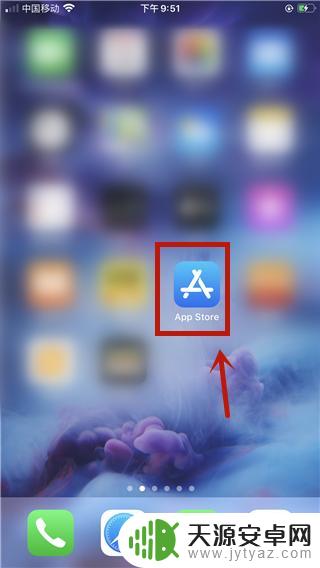
2.在里面点击下方的【搜索】选项。
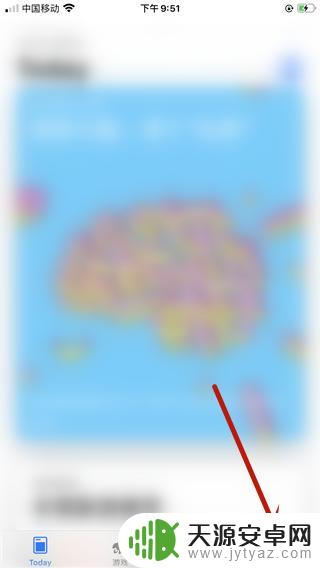
3.然后在里面点击上方的【搜索】框。
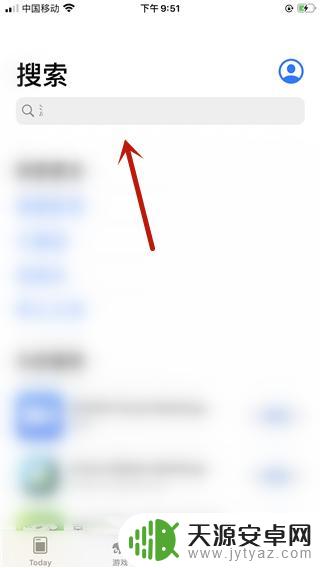
4.在里面输入【变声】,点击【实时变声器】后面的【获取】按钮。
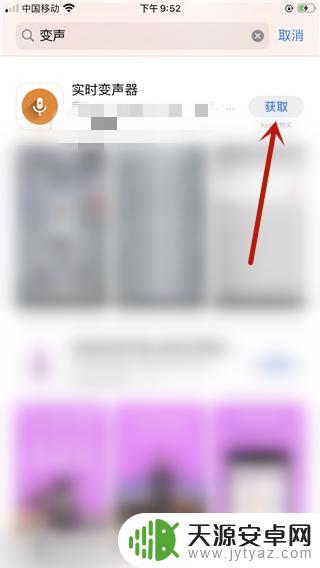
5.下面弹出来的界面,点击【安装】按钮。
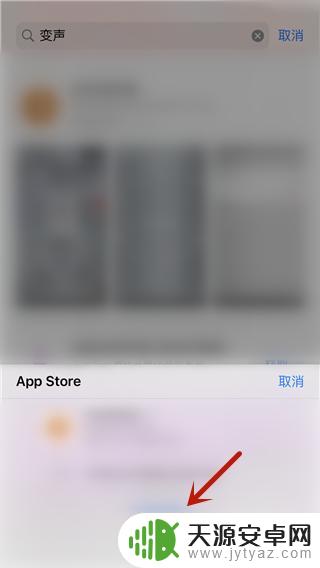
6.然后输入下载的密码,点击【登录】按钮。
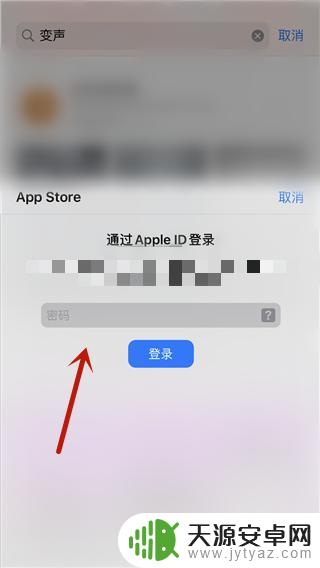
7.等待下载完成,点击【打开】按钮。
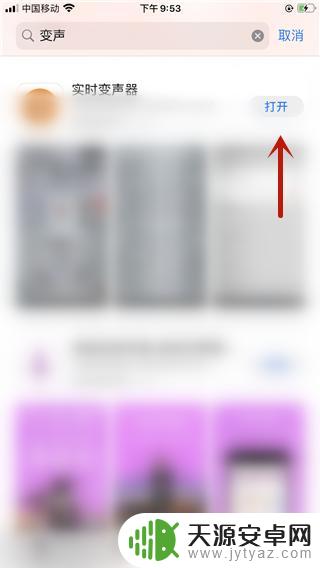
8.然后在里面点击【变声】按钮,旋转下面的圆形按钮选择一个声音即可实现变声。这时去打电话或者聊天等,都可以变声。
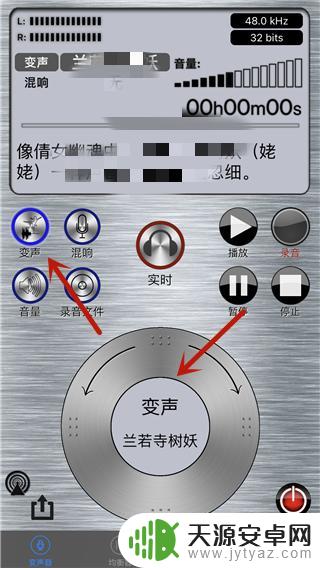
以上就是手机语音变声如何设置苹果的全部内容,如果您遇到这种情况,可以按照以上方法解决,希望这些方法能对大家有所帮助。










